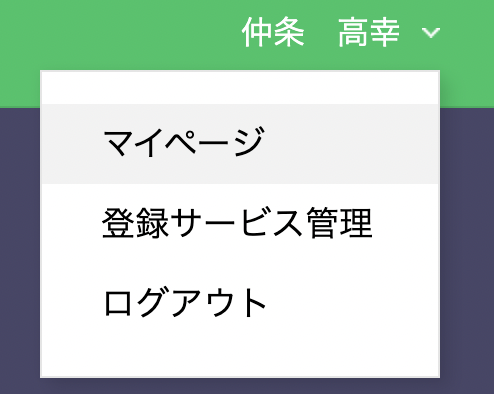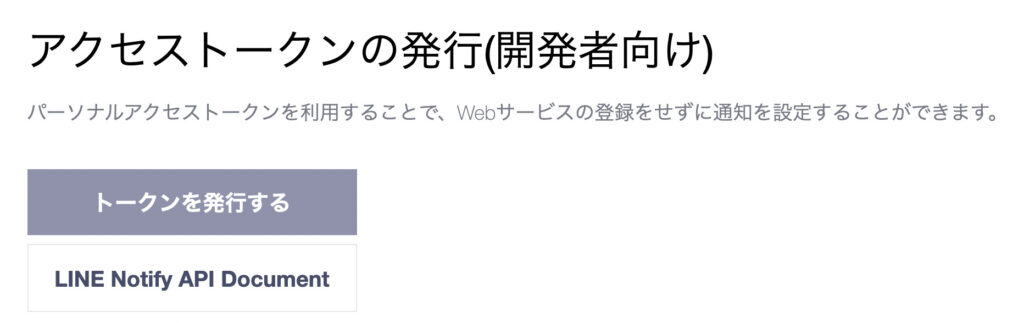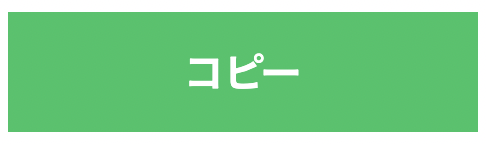YouTube: https://youtu.be/ojKO37qO700
LINE Notify は、トークンを発行してコピペするだけでLINEと一瞬で連携できてとても簡単で簡単なので、PythonからLINEに通知するためのYouTube用の爆速備忘録として掲載します。
LINE側
ログイン
ページの右上のログインボタンから、メールアドレスとパスワードを入力してログイン。

マイページに移動
右上がログインから、LINEアカウントのユーザー名に変わっているので、クリックしてマイページを選択。
トークンを発行
一番下に「トークンを発行する」というボタンがあるのでクリック。
トークン名と送り先の設定
トークン名を適当に書いて、「1:1でLINE Notifyから通知を受け取る」を選択して「発行する」をクリック。
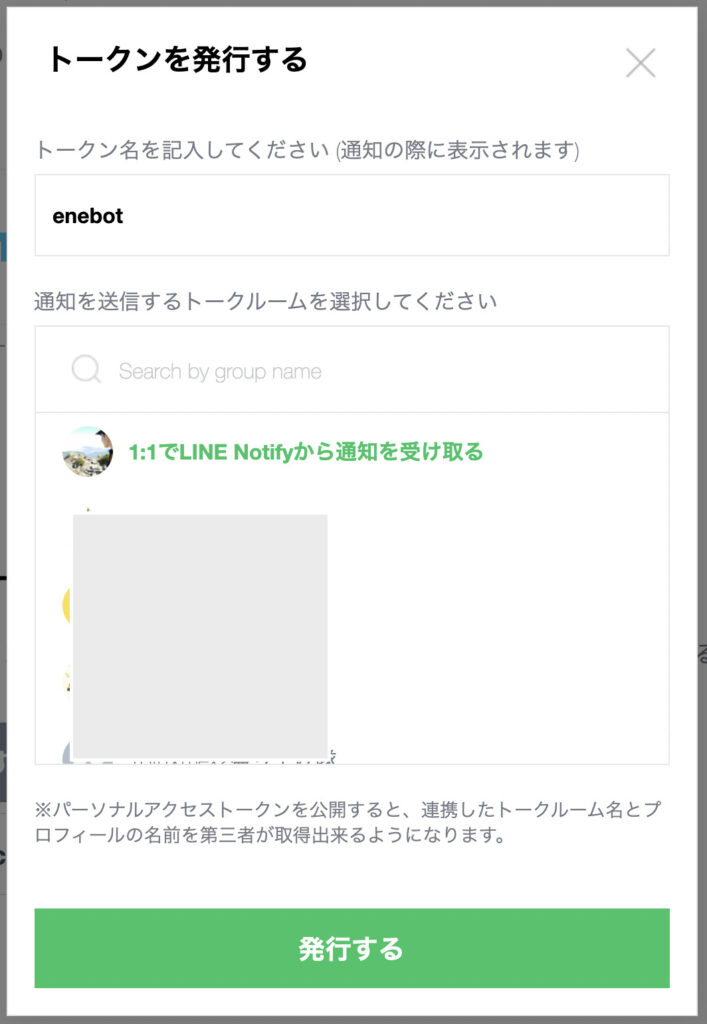
発行したトークンをコピー
発行したアクセストークンは、閉じると二度と見れなくなってしまうので、どこかメモ帳などで残しておくと良いですね。
Python側
下記のコードの、textに送りたいメッセージ内容と、tokenの中身を先ほど発行したアクセストークンに書き換えて実行します。
# ライブラリ
import requests
# 送りたい内容
text = 'こんにちは〜!'
# アクセストークン -> LINE Notify ( https://notify-bot.line.me/ja/ ) のサイトからトークンを発行
token = '*******************************************'
# 送信
url = "https://notify-api.line.me/api/notify"
headers = {'Authorization': 'Bearer ' + token}
payload = {'message': text}
requests.post(url, headers=headers, params=payload)
LINEに通知が来たら、成功です。
おまけ
スタンプも送りたい場合
# スタンプ送信 https://developers.line.biz/ja/docs/messaging-api/sticker-list/#sticker-definitions
url = "https://notify-api.line.me/api/notify"
headers = {'Authorization': 'Bearer ' + token}
payload = {
'message': text,
'stickerPackageId': 789,
'stickerId': 10855,
}
requests.post(url, headers=headers, params=payload)
スタンプのIDはこちら
https://developers.line.biz/ja/docs/messaging-api/sticker-list/#sticker-definitions
画像も送りたい場合
# 画像を保存(Google Colaboratory を使う場合)
from google.colab import files
uploaded_file = files.upload()
# 画像送信
img = '***************.jpg'
files = {'imageFile': open(img, 'rb')}
payload = {
'message': '保存された画像です。',
}
requests.post(url, headers=headers, params=payload, files=files)
Google Colaboratory で画像を保存できない方はこちらからcookiesの許可をしてください。
chrome://settings/cookies